1、以word为例,打开word文档,一篇文档编写完成后,点击“文件”

2、然后点击“保护文档”选项

3、在“保护文档”选项下,选择“用密码进行加密”选项

4、然后出现加密文档选项框,输入好你自己的密码,输入完成后点击“确定”

5、然后会再次出现确认密码的选项框,再次输入你的密码进行确认,点击“确定”即可
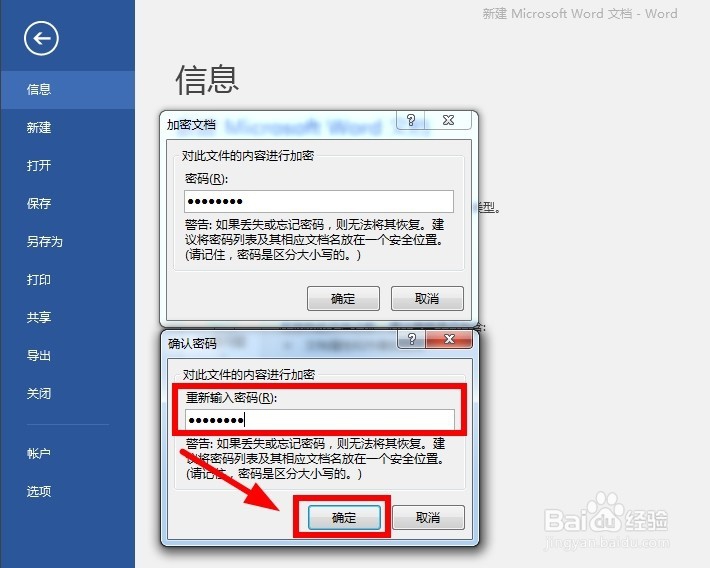
6、完成后关闭文档,再次打开文觇致惯鸹档后,出现了需要输入密码才能载入文档的窗口,输入你自己设置的密码后,并点击“确定”
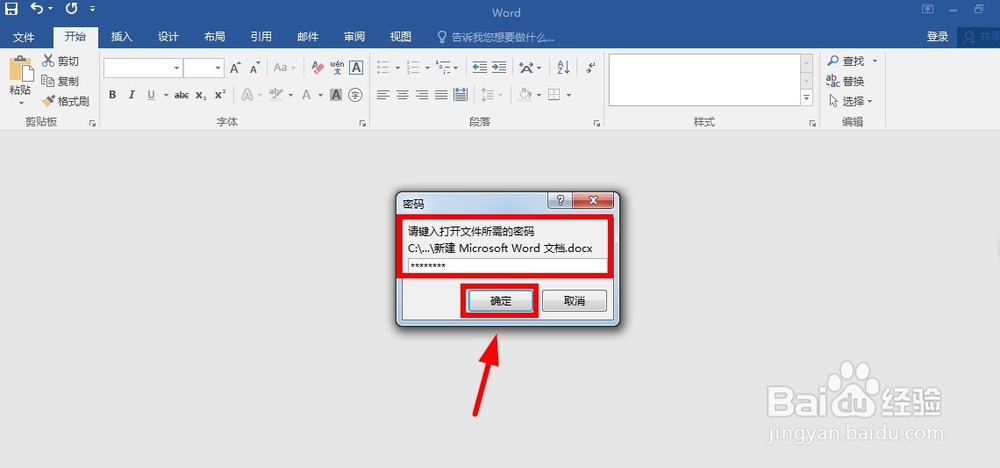
7、成功打开word文档(Excel 、PowerPoint、Access等同理)


